En tant qu'administrateur de cloud, vous pouvez créer un compte de cloud Microsoft Azure pour les régions de compte sur lesquelles votre équipe va déployer les modèles de cloud VMware Aria Automation.
Les intégrations VMware Aria Automation Microsoft Azure prennent en charge les images Azure Marketplace. Les utilisateurs peuvent spécifier une instance d'Azure Marketplace lorsqu'ils configurent le mappage d'image dans Automation Assembler. Automation Assembler récupère automatiquement les informations du plan dans n'importe quelle image Marketplace spécifiée. Lors de l'utilisation d'images Marketplace, les utilisateurs doivent accepter des conditions légales pour les plans dans leur portail Azure. Sinon, une exception se produit lorsqu'ils tentent de déployer le modèle de cloud et que le déploiement échoue.
Pour voir un cas d'utilisation de la manière dont le compte de cloud Microsoft Azure fonctionne dans VMware Aria Automation, consultez Cas d'utilisation de WordPress de bout en bout.
Conditions préalables
- Vérifiez que vous disposez des informations d'identification d'administrateur requises et que vous avez activé l'accès HTTPS sur le port 443. Reportez-vous à la section Informations d'identification requises pour utiliser des comptes de cloud dans VMware Aria Automation.
- Vérifiez que vous disposez du rôle utilisateur requis. Reportez-vous à la section Présentation des rôles d'utilisateur VMware Aria Automation.
- Configurez un compte Microsoft Azure à utiliser avec VMware Aria Automation. Reportez-vous à la section Configurer Microsoft Azure pour l'utiliser avec VMware Aria Automation Assembler.
Procédure
Résultats
Le compte est ajouté à VMware Aria Automation et les régions sélectionnées sont disponibles pour la zone de cloud spécifiée.
Que faire ensuite
Créez des ressources d'infrastructure pour ce compte de cloud.
L'option type:cloud.Azure.ResourceGroup du modèle de cloud est visible dans la liste de suggestion automatique et dans les fenêtres contextuelles des propriétés pour le modèle de cloud, comme indiqué dans les exemples suivants.
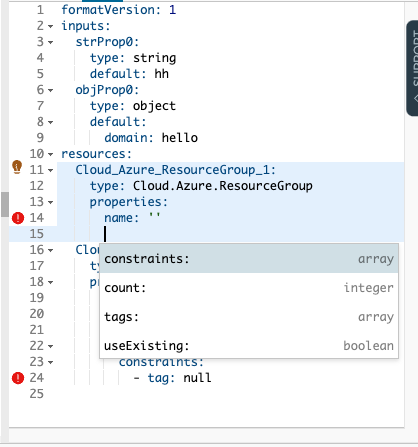
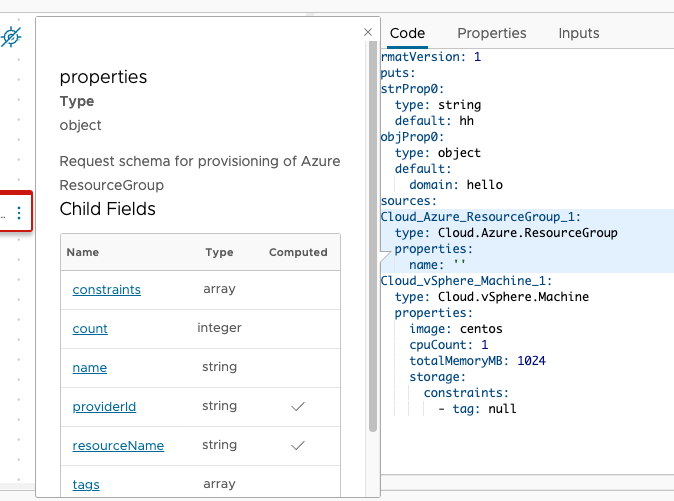
Lorsque vous ajoutez un compte de cloud Azure à un modèle de cloud, vous pouvez choisir de réutiliser des ensembles de disponibilité si vous le souhaitez. Les abonnements ont une limite de 2 000 ensembles de disponibilité et de 25 000 machines virtuelles. Il est donc logique de réutiliser les ensembles de disponibilité lorsque cela est possible. Deux propriétés YAML sont disponibles pour contrôler la manière dont les déploiements utilisent les ensembles de disponibilité. La propriété availabilitySetName vous permet de spécifier un ensemble de disponibilités à utiliser. La deuxième propriété est doNotAttachAvailabilitySet, elle est définie sur false par défaut. Si cette propriété est définie sur true, VMware Aria Automation crée le déploiement sans ensemble de disponibilité.
Vous pouvez utiliser des ensembles de disponibilité ou des zones de disponibilité avec un compte de cloud Azure, mais pas les deux.
Vous ne pouvez pas créer un déploiement sans ensemble de disponibilité si vous utilisez un équilibrage de charge associé à la machine virtuelle.
Le tableau suivant décrit comment VMware Aria Automation se comporte selon qu'un groupe de ressources et un ensemble de disponibilité sont spécifiés dans le modèle de cloud.
Un ensemble de disponibilité ne peut pas exister sans faire partie d'un groupe de ressources. Les ensembles de disponibilité d'un groupe de ressources donné doivent avoir des noms uniques. Les ensembles de disponibilité ne peuvent avoir le même nom que s'ils font partie de différents groupes de ressources.
Si vous ne spécifiez pas de nom de groupe de ressources, VMware Aria Automation crée un groupe de ressources, ce qui signifie qu'un ensemble de disponibilité doit également être créé, même si un nom est transmis. Le nouvel ensemble utilisera le nom transmis.
| Groupe de ressources spécifié | Ensemble de disponibilité spécifié | Résultat |
|---|---|---|
| Non | Non | VMware Aria Automation crée un groupe de ressources et un ensemble de disponibilité pour la machine virtuelle. |
| Oui | Non | VMware Aria Automation réutilise le groupe de ressources existant et crée un ensemble de disponibilité pour la machine virtuelle. |
| Non | Oui | VMware Aria Automation crée un groupe de ressources et un ensemble de disponibilité avec le nom spécifié. |
| Oui | Oui | VMware Aria Automation réutilise le groupe de ressources existant. Si une disponibilité avec le nom spécifié existe déjà dans ce groupe, elle sera également réutilisée. Si aucun ensemble de disponibilité n'est défini avec le nom spécifié dans le groupe, un nouvel ensemble est créé sous ce nom. |
Vous pouvez également utiliser des zones de disponibilité avec des machines virtuelles Azure déployées plutôt que des ensembles de disponibilité. Si vous utilisez des zones de disponibilité, vous pouvez spécifier une zone de disponibilité Azure pour une machine provisionnée, en balisant des ressources de calcul ou en utilisant des restrictions exprimées via le mappage de type.
Cette fonctionnalité permet aux utilisateurs de provisionner une machine dans une zone de disponibilité Azure en balisant les calculs ou en sélectionnant le mappage de type qui contient la zone de disponibilité souhaitée.
Si vous souhaitez utiliser des zones de disponibilité pour une machine virtuelle Azure, vous devez explicitement définir l'ensemble de propriétés booléennes attachAvailabilityZone sur true dans le modèle de cloud pour le compte de cloud, comme indiqué dans l'extrait de code de modèle de cloud suivant.
format version: 1
inputs: {}
resources:
Cloud_Aure_Machine_1:
type: Cloud Azure Machine
properties:
image: ubuntu
flavor: small
attachAvailabilityZone: true
Si cette propriété n'est pas présente, aucune zone de disponibilité n'est utilisée pour la machine provisionnée ; au lieu de cela, un ensemble de disponibilité est créé. Cette propriété est présente et définie sur true. Vous pouvez sélectionner la zone de disponibilité souhaitée dans l'onglet Calcul de la zone de cloud.
Si des zones de disponibilité sont utilisées dans un compte de cloud, le type de SKU IP et la méthode d'allocation d'adresses IP seront Statiques et le type de SKU PublicIPAddress est limité à Standard. En outre, toutes les zones de disponibilité ne sont pas prises en charge pour chaque type dans chaque région. Le tableau suivant présente les régions qui prennent en charge la sélection de zones de disponibilité. Notez que chacune des régions prises en charge comporte trois zones. Chaque région du tableau doit prendre en charge les zones de disponibilité Azure. Cependant, en fonction de la taille sélectionnée dans le mappage de type, la région peut être limitée à une seule zone.
| Région | Zones prises en charge |
|---|---|
| Sud du Brésil | 3 |
| Centre du Canada | 3 |
| Centre des États-Unis | 3 |
| Est des États-Unis | 3 |
| Est des États-Unis 2 | 3 |
| Sud du centre des États-Unis | 3 |
| Ouest des États-Unis 2 | 3 |
| Ouest des États-Unis 3 | 3 |
| États-Unis - Gouvernement de la Virginie | 3 |
| Asie de l'Est | 3 |
| Asie du Sud-Est | 3 |
| Est de l'Australie | 3 |
| Nord de la Chine 3 | 3 |
| Centre de l'Inde | 3 |
| Est du Japon | 3 |
| Centre de la Corée | 3 |
| Europe du Nord | 3 |
| Europe de l'Ouest | 3 |
| Centre de la France | 3 |
| Allemagne Centre Ouest | 3 |
| Norvège de l'Est | 3 |
| Centre de la Suède | 3 |
| Suisse du Nord | 3 |
| Sud du Royaume-Uni | 3 |
| Nord de l'Afrique du Sud | 3 |
Si vous souhaitez utiliser le provisionnement de machine dans une zone de disponibilité et disposer ultérieurement d'un SSH opérationnel sur la machine, vous devez d'abord disposer d'un groupe de sécurité réseau correctement configuré, avec SSH activé, dans le portail Azure. En outre, vous devez créer un profil réseau avec les données énumérées pour le réseau et les groupes de sécurité, puis utiliser ce profil réseau lors du provisionnement.
Automation Assembler prend en charge les snapshots de disque Azure pour les machines virtuelles déployées. Consultez Utilisation de snapshots pour les disques de machine virtuelle Microsoft Azure dans VMware Aria Operations pour plus d'informations.
Automation Assembler prend en charge plusieurs options de diagnostic de démarrage pour les déploiements Azure. Les diagnostics de démarrage prennent en charge le débogage des machines virtuelles Azure et incluent la collecte d'informations de journalisation et de captures d'écran pertinentes. Consultez Utilisation des diagnostics de démarrage et de l’analyse des journaux avec une machine virtuelle Microsoft Azure pour plus d'informations.
Outre les options de disque standard, les intégrations Azure prennent en charge la sélection des types de disques de performances Azure pour les utilisateurs de disques gérés Azure SSD Premium. Cette fonctionnalité permet aux utilisateurs d'optimiser les performances en fonction de la demande. Toutes les configurations de disque de performance ne sont pas prises en charge. Pour plus d'informations sur les configurations prises en charge, reportez-vous à la section https://learn.microsoft.com/en-us/azure/virtual-machines/disks-change-performance.
Vous pouvez configurer le type de disque de performances lors de la configuration du déploiement à l'aide de la propriété performanceTierType dans votre modèle de cloud. L'exemple suivant illustre une implémentation potentielle.
formatVersion: 1
inputs: {}
resources:
Cloud_Azure_Disk_1:
type: Cloud.Azure.Disk
properties:
capacityGb: 2
managedDiskType: Premium SSD
performanceTier: P1
 Pour plus d'informations sur la manière dont les balises de capacité et les balises de contrainte permettent de contrôler les positionnements de déploiement, reportez-vous au didacticiel vidéo
Pour plus d'informations sur la manière dont les balises de capacité et les balises de contrainte permettent de contrôler les positionnements de déploiement, reportez-vous au didacticiel vidéo